Kaip išeiti iš valdomos prieigos režimo „iPhone“ / „iPad“
Daugelis „iOS“ įrenginių vartotojų pranešė, kad jų„iPhone“ įstrigo dėl prieigos prie „iOS 12“ valdymo. Kai kuriems vartotojams taip pat kyla problemų atrakinti „iPad“. Kad ir kaip būtų, jei negalėsite išeiti iš vadovo prieigos seanso, tuomet užstrigsite tik viename programos ekrane ir nebebus įmanoma naudoti „iPhone“ / „iPad“.
Taigi, šiame straipsnyje mes sužinosime keletą patarimų, kurie gali padėti vartotojams išeiti iš nurodytos prieigos, kai jis užsiblokuos.
Keli naudingi patarimai, kaip išeiti iš valdomos prieigos „iPhone“
Patarimas 1. Priverskite iš naujo paleisti „iPhone“ / „iPad“
Kaip jau galėjote girdėti, kad dauguma klausimųkurios atsiranda „iOS“ įrenginiuose, gali būti ištaisytos paprastu paleidimu arba priverstiniu paleidimu, todėl ketiname tai padaryti. Jei jūsų „iPhone“ ar „iPad“ įstrigo valdomoje prieigoje, vykdykite pateiktas instrukcijas.
- „IPhone 8“, X ir naujesniems modeliams: Norėdami priversti iš naujo paleisti „iPhone 8“, „X“, „XS“, „XR“ ar kitus naujausius modelius, greitai paspauskite ir atleiskite garsumo didinimo mygtuką, tada darykite tą patį naudodamiesi garsumo mažinimo mygtuku. Tada paspauskite maitinimo mygtuką ir laikykite nuspaudę, kol ekrane pasirodys „Apple“ logotipas.
- „IPhone 7“ ir „7 Plus“: „IPhone 7“ ir „7 Plus“ paspauskite maitinimo mygtuką ir garsumo mažinimo mygtuką tuo pačiu metu ir palaukite kelias sekundes. Ekrane pasirodys „Apple“ logotipas. Tada atleiskite mygtuką ir leiskite „iPhone“ užbaigti seką.
- „IPad“, „iPhone 6“ ir senesniems modeliams: Visuose ankstesniuose „iPhone“ modeliuose ir „iPad“ vienu metu paspauskite ir palaikykite maitinimo mygtuką ir palaukite, kol ekrane pasirodys „Apple“ logotipas. Tada įjunkite įrenginį paspausdami tuos pačius mygtukus.

Patarimas 2. Pataisykite „iOS“ sistemą, kad sutvarkytumėte „iPhone“ prieigą prie įstrigimo
Geriausias metodas, kurį galima naudoti norint išeiti iš vadovoprieiga, kai pamiršote slaptažodį naudodamiesi „Tenorshare ReiBoot“. Programinė įranga yra specialiai sukurta tam, kad galėtumėte išspręsti bet kokias problemas, iškilusias „iOS“ įrenginiuose. Įrankis gali pataisyti „iPhone“ ir „iPad“, įstrigusias atkūrimo režimu, juodą mirties ekraną, „iPhone“ įstrigusį prie „Apple“ logotipo arba naudojant prieigos režimą. Norėdami pataisyti savo įrenginį, atlikite šiuos veiksmus:
1 žingsnis. Apsilankykite oficialioje „Tenorshare ReiBoot“ svetainėje ir atsisiųskite programinę įrangą savo sistemoje. Paleiskite įrankį, kai tik jis bus įdiegtas jūsų kompiuteryje, ir prijunkite jį prie jo. Tada pagrindinėje sąsajoje pasirinkite parinktį Pataisyti operacinę sistemą.

2 žingsnis. Kitame ekrane, kai pradėsite procesą, pirmiausia turėsite atsisiųsti programinės įrangos paketą. Programinė įranga identifikuos jūsų įrenginio „iOS“ versiją ir automatiškai pateiks įrenginiui tinkamą failą.
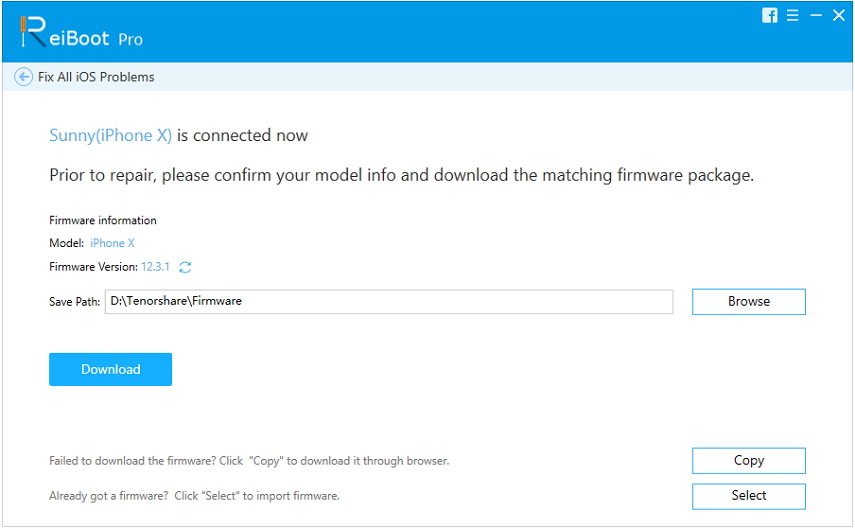
3 žingsnis. Atsisiuntus programinę-aparatinę įrangą, spustelėkite parinktį Remontas dabar ir bus pradėtas taisymo procesas. Ekrane galėsite pamatyti vykstantį procesą.
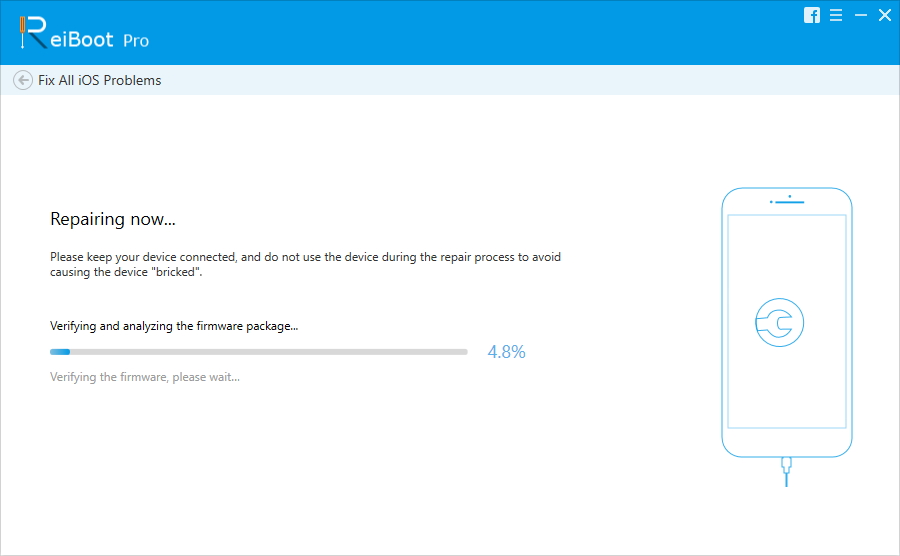
Kai remontas bus baigtas, programinė įranga praneš jums ir įrenginys iš naujo paleis save. Tokiu būdu visi jūsų įrenginio duomenys bus saugūs ir galėsite naudoti savo įrenginį taip, kaip anksčiau.
3 patarimas. Atkurkite „iTunes“
Yra dar viena galimybė, kurią galima naudoti taisant„iPhone“ ir „iPad“ įstrigę „Guided Access“, tai yra „iTunes“ atkūrimas. Naudodami „iTunes“ galėsite atkurti gamyklinius įrenginio nustatymus, todėl „Guided Access“ nustatymai taip pat bus atstatyti į numatytuosius nustatymus, taigi visi duomenys ir parametrai bus ištrinti po atkūrimo.
1 veiksmas. Kompiuteryje paleiskite „iTunes“ ir įsitikinkite, kad turite naujausią versiją. Dabar prijunkite savo įrenginį prie kompiuterio, o „iTunes“ aptinka įrenginį.
2 žingsnis. Spustelėkite įrenginio piktogramą, esančią viršutiniame kairiajame „iTunes“ ekrano kampe, ir jis parodys prijungtų įrenginių sąrašą. Iš parinkčių pasirinkite savo įrenginį ir eikite į suvestinės skirtuką.
3 žingsnis. Skirtuke Suvestinė pamatysite atsarginę kopiją. Pirmiausia atlikite atsarginę kopiją ir, kai ji bus padaryta, spustelėkite parinktį Atkurti „iPad / iPhone“.
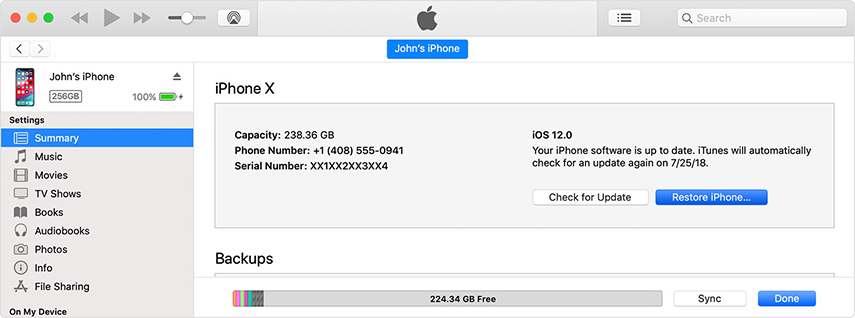
Tai ištrins visą turinį ir nustatymus iš įrenginio, ir jūs turėsite iš naujo nustatyti savo įrenginį kaip naują. Galite atkurti atsarginę kopiją, kai pateksite į programų ir duomenų ekraną.
Apvyniokite
Šiame straipsnyje jūs sužinojote, kaip išeitikreipimasis be leidimo kodo ar „iTunes“. Nepriklausomai nuo jūsų „iPhone“ / „iPad“ problemos, ją galima išspręsti padedant „Tenorshare ReiBoot“. Programinė įranga gali išspręsti daugiau nei 50 įvairių rūšių problemų „iOS“ įrenginiuose. Taigi, tuo metu, kai jūsų įrenginys pradeda elgtis neįprastai, naudokite „Tenorshare ReiBoot“, kad nedelsdami ištaisytumėte įrenginį.





![[Išspręsta] Kaip ištaisyti „iOS 11“ / „iOS 12“ nėra garso problemos](/images/ios-11/solved-how-to-fix-ios-11ios-12-no-sound-issue.jpg)

![[Išspręsta] Kaip nustatyti, kad „FaceTime“ kamera neveikia „iPhone“](/images/fix-iphone/solved-how-to-fix-facetime-camera-not-working-on-iphone.jpg)

